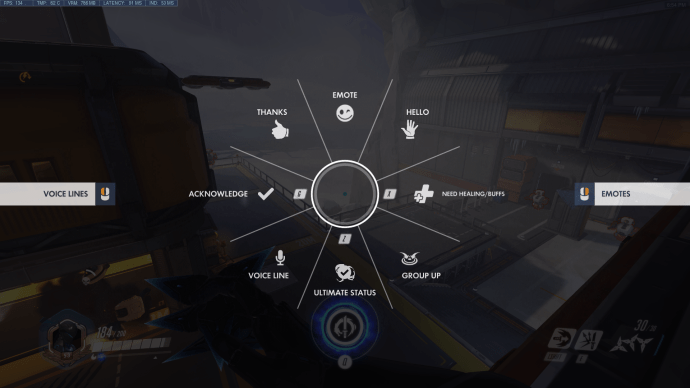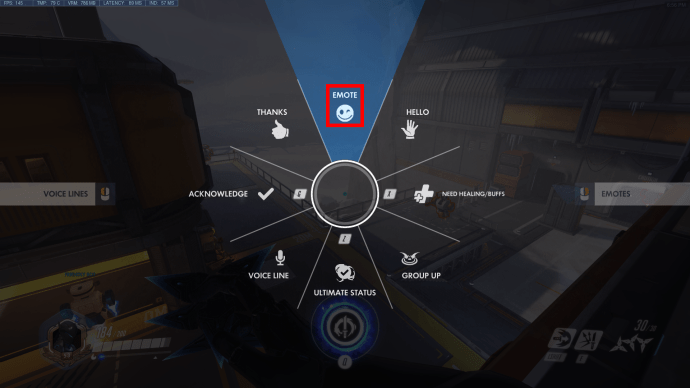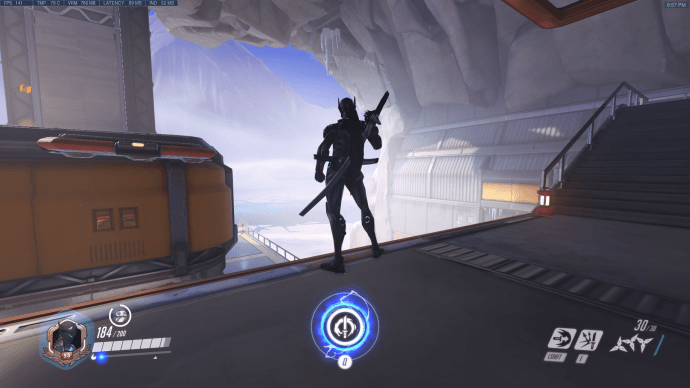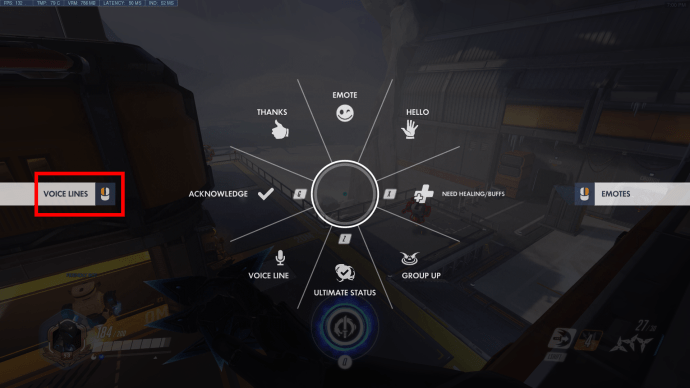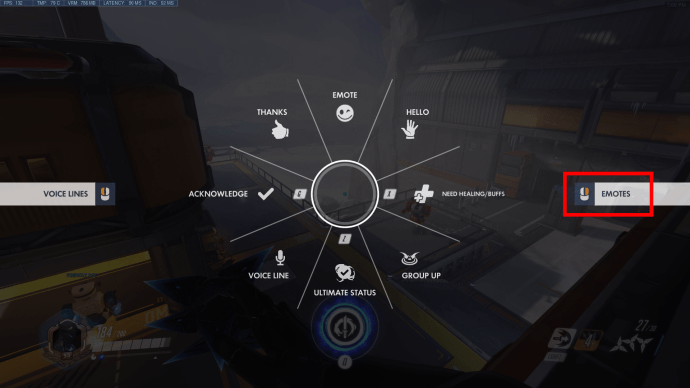Overwatch, yaygın beğeni toplayan ve her yerde son derece olumlu eleştiriler alan oyun pazarındaki en popüler kahraman nişancı oyunlarından biridir. Oyunda, hedefleri zorlamak ve düşman ekibiyle savaşmak için bir kahraman ekibiyle birlikte yerleştirildiniz. Herhangi bir takım oyununda olduğu gibi, iletişim, zafer ve yenilgi arasındaki fark olabilir. İnternette yabancılarla konuşmak için metin veya sesli sohbeti kullanmaktan hoşlanmıyorsanız, aradaki farkı kapatmak için ifadelere dönebilirsiniz. Bu kısa animasyonlar ve çizgiler, çoğu oyun modu için uyarlanmıştır ve bir düğmeye birkaç tıklamayla bir mesaj iletir.

Overwatch'da ifadeleri nasıl kullanacağınız aşağıda açıklanmıştır.
PC'de Overwatch'da İfadeler Nasıl Kullanılır
İletişim ve tuş atamaları söz konusu olduğunda PC genellikle en fazla kişiselleştirme seçeneğine sahiptir. İfadeleri kullanmak için varsayılan seçenekler aşağıdaki gibidir:
- İletişim çarkını açmak için oyun içinde “C”ye basın.
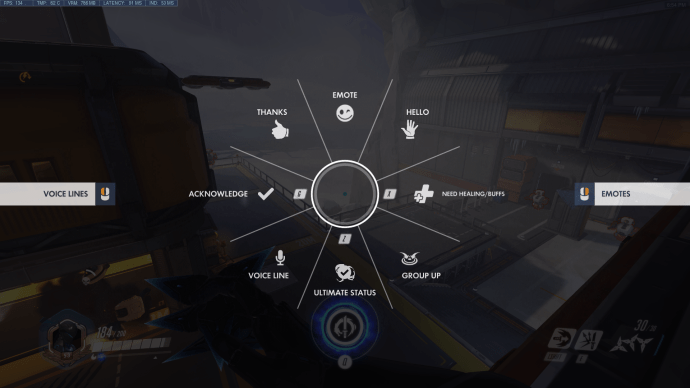
- Uygun iletişim seçeneğini seçin.
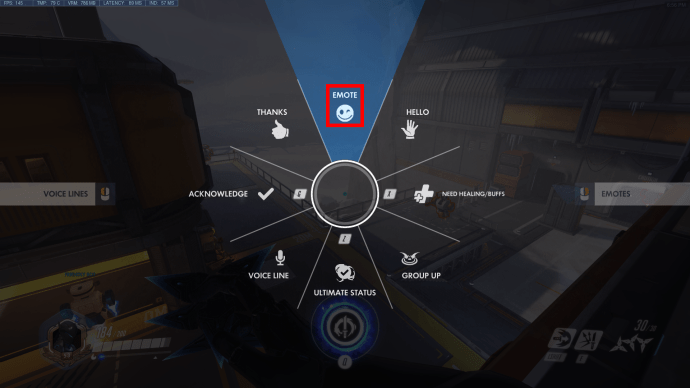
- İfade ayarı en üstteki seçenektir, seçmek için fareyi yukarı hareket ettirmeniz yeterlidir.
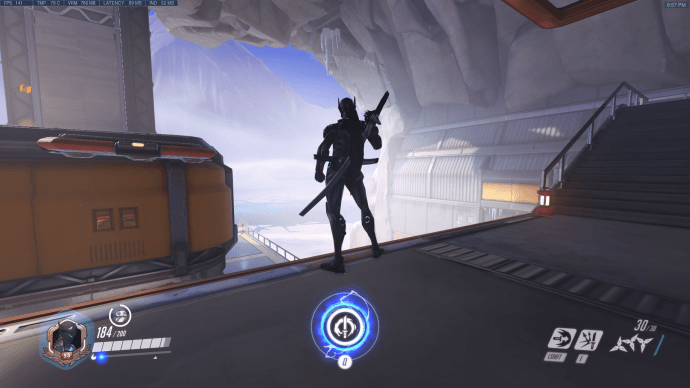
- İfadeyi seçerseniz, karakter varsayılan ifadesini kullanır.

- Varsayılan olmayan bir ifade seçmek istiyorsanız, iletişim çarkı menüsünde sağ tıklayın.
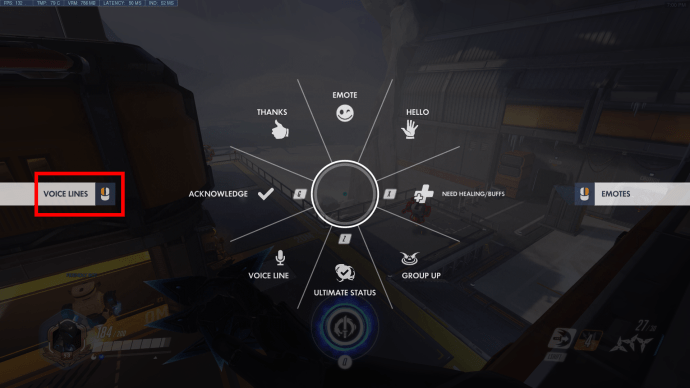
- Buradan, kullanmak istediğiniz ifadeyi öncekine benzer bir çarktan seçebilirsiniz.
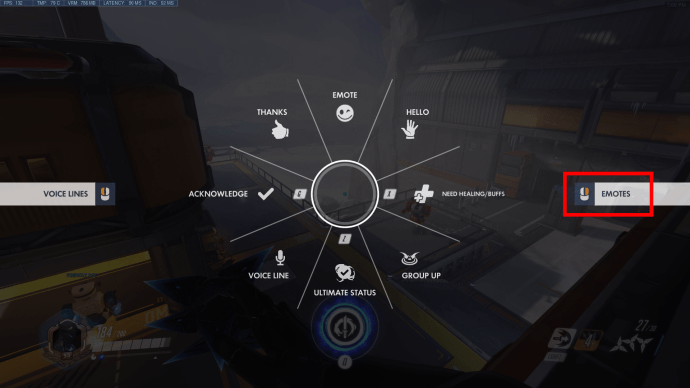
- Kahramanınızın ses hatlarını görmek ve kullanmak istiyorsanız, iletişim çarkı menüsündeyken farenin sol tuşuna basın. Bu, uygun bir ses hattı seçmek için ses hattı seçim ekranını açacaktır.
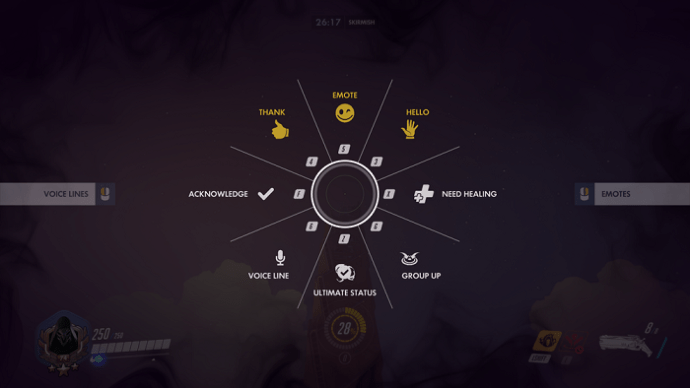
PS4'te Overwatch'da İfadeler Nasıl Kullanılır
Oyunu PS4'te oynuyorsanız, kontroller biraz daha sınırlıdır. Bununla birlikte, bir iletişim çarkından ifade seçmeye ilişkin benzer konsept devam etmektedir. İşte yapmanız gerekenler:
- D-pad'inizdeki aşağı düğmesini basılı tutun. Bu, iletişim çarkını gösterecektir.
- Fareyle istediğiniz iletişim seçeneğinin üzerine gelin.
İfade seçeneğini seçerseniz, kahramanınız kendi varsayılan ifadesini (veya seçeneklerde ayarladığınız ifadeyi) görüntüler.
- İfadeyi görüntülemek için D-pad düğmesini bırakın.
- İfade tekerleğine iletişim ekranından “R2” tuşuna basarak ulaşabilirsiniz. Ses hattı seçici, benzer şekilde “L2” düğmesine bağlıdır.
Xbox'ta Overwatch'da İfadeler Nasıl Kullanılır
Overwatch çoğu konsolda hemen hemen aynı şekilde davranır ve PS4 ile Xbox kontrolleri arasında çok az fark vardır. İşte yapmanız gerekenler:
- İletişim çarkını görüntülemek için D-pad'in aşağı düğmesini basılı tutun.
- Fareyle istediğiniz iletişim seçeneğinin üzerine gelin. Direksiyondaki ifadeyi seçmek, varsayılan ayarlanmış ifadeyi kullanacaktır.
- İfadeyi seçmek için D-pad'i bırakın ve kahramanın onu ekranda göstermesini ve sohbet etmesini sağlayın.
- İfade tekerleği “R2” tuşuna basılarak seçilebilir.
Switch'te Overwatch'da İfadeler Nasıl Kullanılır
Switch üzerinden oynuyorsanız, diğer konsollara benzer denetleyiciler kullanabilirsiniz. Oyunda ifade kullanma adımları aynı olacaktır:
- D-pad aşağı düğmesini basılı tutun.
- İstediğiniz seçeneği seçin.
- Düğmeyi bırakın.
- Sırasıyla ses hattına ve emote seçim çarklarına erişmek için “L2” ve “R2” düğmelerini kullanın.
Overwatch'da Çoklu İfadeler Nasıl Kullanılır
Sohbet çarkı yalnızca tek bir ifadeye izin verirken, ifade seçim çarkını kullanırsanız (PC'deki iletişim menüsünde sağ tıklatarak) arka arkaya birden fazla ifade kullanabilirsiniz.
Ayrıca, iletişim çarkında yapılan son değişiklikler, onu daha fazla özelleştirmenize olanak tanır. Önceki yineleme yalnızca sekiz temel komut için izin verirken, yeni tekerlek 26 farklı ifade komutu arasından seçim yapabilir. Bununla birlikte, aynı anda yalnızca sekiz tanesini tekerleğe koyabilirsiniz, bu nedenle ayarlarınıza girip istediğinizi seçmek daha iyidir.
Aralarından seçim yapabileceğiniz tüm iletişim seçeneklerinin bir listesi:
- Kabullenmek
- saldıran
- geri sayım
- savunma
- İfade (seçildi)
- Geri çekil
- Gitmek
- İçeri girmek
- Güle güle
- Gruplanın
- Merhaba
- Gelen
- İyileşmeye/Buff'lara İhtiyacım Var
- Yardıma ihtiyacınız var
- Numara
- Yolumun üzerinde
- Saldırıya basın
- İlerletmek
- Hazır
- Üzgünüm
- teşekkürler
- Nihai Durum
- Ses Hattı
- Seninle
- Evet
- Rica ederim
Ek SSS
İfadeleri Nasıl Donatıyorsunuz?
Her kahraman varsayılan bir ifadeyle başlar, ancak yenilerini alırsanız (veya mağazadan satın alırsanız), onları ifade çarkına ve iletişim çarkına donatabilirsiniz. Şu adımları izleyin:u003cbru003eu003cbru003e• Ana menüden Kahraman Galerisi'ni açın. • Değişiklikleri Kaydet.
Overwatch'da Nasıl Hızlı Sohbet Edersiniz?
Hızlı sohbet, kullanmak istemeyenler için yaygın yazılı ve sesli sohbet seçeneklerinin yerini alıyor. İletişim seçim çarkı, ekipte iletişimi kolaylaştıran 24 farklı seçenekle birlikte gelir (tamamen kozmetik olan ifade ve özel ses hatları hariç). Ayarlar menünüzde bunlardan sadece sekiz tanesini tekerleğe koyabilirsiniz (eğer bulamazsanız sosyal sekmesinin altına bakın).u003cbru003eu003cbru003eBunlar, iletişim çarkı gerektirmeyen en önemli üç hızlı sohbet seçeneğidir: u003cbru003eu003cbru003e• PC'de "İyileştirme gerekiyor" varsayılan olarak "X" tuşuna ayarlanmıştır. klavyede hangi seçeneğin varsayılan bir düğme olduğunu görmek için.u003cbru003eBir sohbet hattını bir oyuncuya yönlendirmek istiyorsanız, imleciniz oyuncunun kahramanının üzerindeyken iletişim ekranından bir satır seçin. Bu, sohbette onlara yönlendirilmiş bir mesaj gösterecektir.
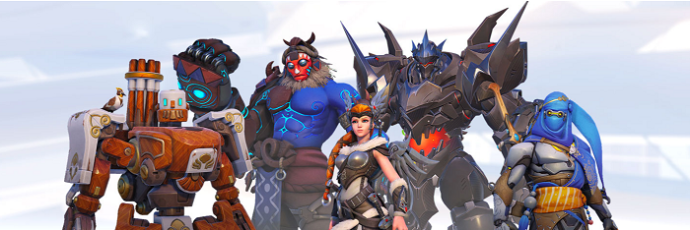
Overwatch'da Zaferle İletişim Kurun
Artık ifadeleri nasıl seçeceğinizi bildiğinize göre, istemiyorsanız sohbete yazarak zaman kaybetmek zorunda değilsiniz. Ancak, savaşın sıcağında ifadeler bazen biraz belirsiz olabilir. Hazır ekipteyseniz, sesli sohbet çok daha güvenilir bir alternatiftir.
Overwatch'da hangi ifadeleri kullanıyorsunuz? Aşağıdaki yorumlar bölümünde bize bildirin.